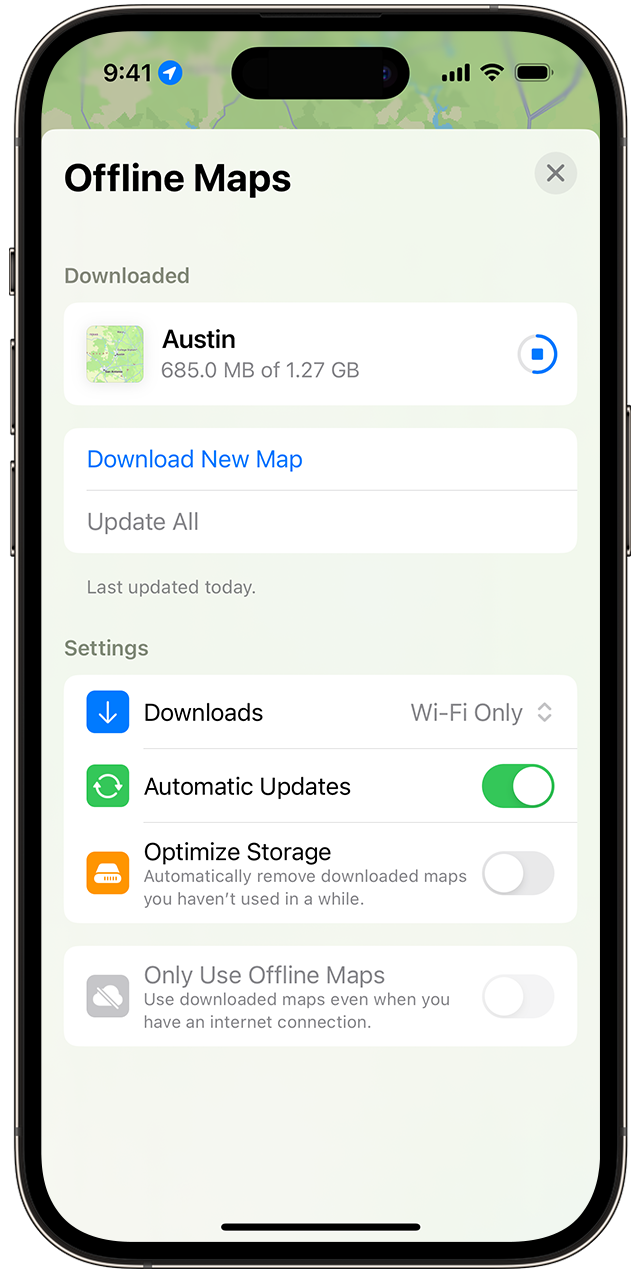Trīs veidi, kā lejupielādēt bezsaistes kartes operētājsistēmā iOS 17
Ar bezsaistes kartēm operētājsistēmā iOS 17 un jaunākās versijās varat izmantot lietotni Maps informācijai un navigācijai arī tad, ja ierīcē nav izveidots Wi-Fi vai mobilo datu savienojums. Bezsaistes kartēs ir iekļauta tāda informācija kā vietu darba laiks un vērtējums, detalizētas norādes braukšanai ar automašīnu, iešanai, braukšanai ar velosipēdu vai sabiedrisko transportu un paredzamais ierašanās laiks.
Bezsaistes kartes aizņem vietu ierīces krātuvē, un pirms lejupielādes lietotnē Maps tiek rādīts iespējamās bezsaistes kartes faila lielums. Uzziniet par ierīces krātuvi.
Varat arī skatīt bezsaistes kartes Apple Watch ierīcē, ja iPhone ierīce ir ieslēgta un atrodas Bluetooth darbības diapazonā (aptuveni 33 pēdu jeb 10 metru attālumā).
Bezsaistes kartes netiek sinhronizētas visās jūsu ierīcēs. Bezsaistes kartes ir pieejamas tikai noteiktos apgabalos. Konkrēta reģiona bezsaistes karte nav paredzēta izmantošanai visos reģionos. Funkcijas dažādās valstīs un reģionos atšķiras.
Meklēšanas izmantošana lietotnē Maps
- Lietotnē Maps meklējiet atrašanās vietu, pēc tam pieskarieties vietai meklēšanas rezultātos.
- Pieskarieties pogai Download (Lejupielādēt), ja tā ir pieejama, vai pieskarieties pie More (Papildu opcijas) un pēc tam pieskarieties pie Download Map (Lejupielādēt karti).
- Ja nepieciešams, pielāgojiet apgabalu, ko vēlaties iekļaut bezsaistes kartē. Pēc tam pieskarieties pie Download (Lejupielādēt).
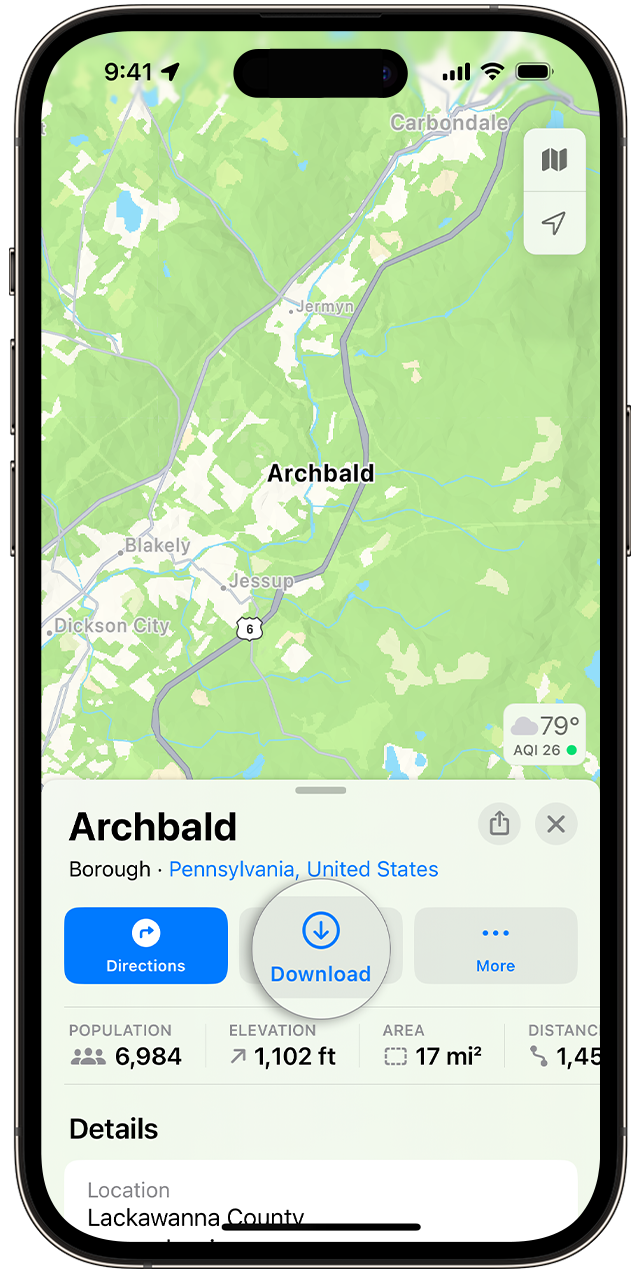
Spraudītes novietošana
- Lietotnē Maps pieskarieties neatzīmētam apgabalam, lai novietotu spraudīti.
- Pieskarieties pie Download (Lejupielādēt).
- Ja nepieciešams, pielāgojiet apgabalu, ko vēlaties iekļaut bezsaistes kartē. Pēc tam vēlreiz pieskarieties pie Download (Lejupielādēt).
Bezsaistes karšu iestatījumu izmantošana
- Lietotnē Maps pieskarieties savam attēlam vai iniciāļiem blakus meklēšanas laukam.
- Pieskarieties pie Offline Maps (Bezsaistes kartes).
- Pieskarieties pie Download New Map (Lejupielādēt jaunu karti) vai atlasiet karti, ko izmantojāt iepriekš vai ko piedāvā lietotne Maps.
- Ievadiet atrašanās vietu vai atlasiet Current Location (Pašreizējā atrašanās vieta).
- Pielāgojiet kartes apgabala lielumu un pēc tam pieskarieties pie Download (Lejupielādēt).
Lejupielādēto karšu rediģēšana vai dzēšana
- Lietotnē Maps pieskarieties savam attēlam vai iniciāļiem blakus meklēšanas laukam.
- Pieskarieties pie Offline Maps (Bezsaistes kartes).
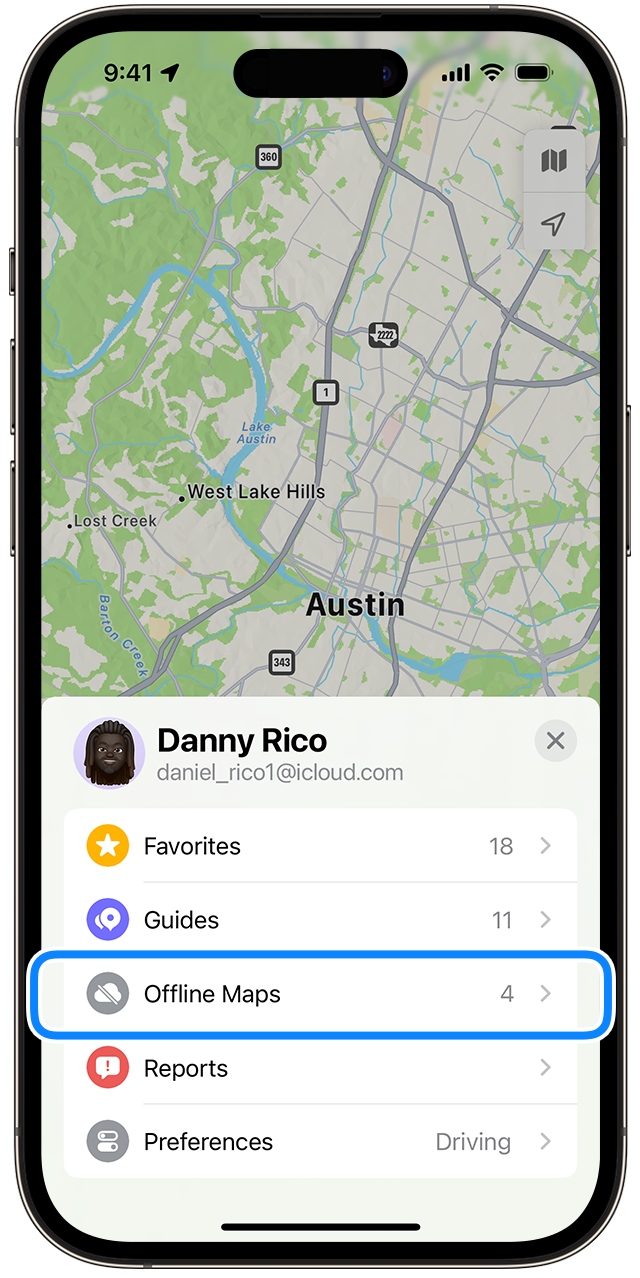
- Pieskarieties bezsaistes kartei, ko vēlaties rediģēt vai dzēst. Varat karti pārdēvēt, mainīt iekļautā apgabala izmērus vai skatīt faila lielumu.
- Kad viss ir sagatavots, pieskarieties pie Delete Map (Dzēst karti) vai Done (Gatavs).
Bezsaistes kartes var dzēst tikai lietotnē Maps.
Bezsaistes karšu iestatījumu pielāgošana
- Lietotnē Maps pieskarieties savam attēlam vai iniciāļiem blakus meklēšanas laukam.
- Pieskarieties pie Offline Maps (Bezsaistes kartes).
- Sadaļā Settings (Iestatījumi) ieslēdziet iestatījumu, ko vēlaties izmantot.
Pieskarieties pie Downloads (Lejupielādes) un izvēlieties, vai lejupielādēt bezsaistes kartes tikai tad, kad ir izveidots savienojums ar Wi-Fi tīklu.
Opcija Automatic Updates (Automātiskie atjauninājumi) ir ieslēgta pēc noklusējuma. Piemēram, ja tiek mainīts uzņēmuma vai ielas nosaukums, bezsaistes karte tiek automātiski atjaunināta.
Ja ir ieslēgta opcija Optimize Storage (Optimizēt krātuvi), visas neizmantotās bezsaistes kartes pēc noteikta laika tiek automātiski dzēstas.
Ieslēdziet opciju Only Use Offline Maps (Izmantot tikai bezsaistes kartes), lai izmantotu lejupielādētās kartes arī tad, ja ir izveidots savienojums ar internetu.